Cum să conectați Samsung la un computer?



Deseori, proprietarii smartphone-urilor Samsung trebuie să facă copii de rezervă din telefon, să actualizeze firmware-ul sau să descarce diverse fișiere media. Pentru a face acest lucru, trebuie să vă conectați smartphone-ul la computer. În continuare, luați în considerare cum puteți face acest lucru.
Conectați Samsung la computer
În primul rând, trebuie să descărcați și să instalați un program numit Samsung Kies. Este disponibil gratuit, este recomandat să îl descărcați pe site-ul oficial de pe acest link - www.samsung.com/KIES/. În continuare, continuați conform acestei instrucțiuni:
- Faceți clic pe pictograma Samsung Kies cu butonul stânga al mouse-ului pentru a începe procesul de instalare.
- În primul rând, trebuie să selectați limba pentru aplicație din lista furnizată. Va trebui să găsiți „rusă” în ea, astfel încât funcționalitatea software-ului să vă fie cât mai clară în viitor.
- Programul va afișa un mesaj - va trebui să vă familiarizați cu acordul de licență, dacă sunteți de acord, puneți o bifă în fața articolului „Accept toate condițiile”.
- În continuare, trebuie să bifați caseta de lângă „Instalatorul unificat de driver”, după care va începe instalarea software-ului.
- Când procesul de instalare este finalizat, va apărea o fereastră în care trebuie să bifați elementele „Creează o comandă rapidă pe desktop” (vă va permite să lansați rapid software-ul Samsung Kies pe computer) și „Rulați aplicația”.
- Când programul se încarcă, accesați imediat meniul principal și selectați „Instrumente” în el, apoi „Setări”. În fereastra care se deschide, dacă doriți, puteți modifica locația folderului de servicii, deoarece aceasta apare automat pe unitatea de sistem. Va trebui să faceți clic pe butonul „Parcurgere” și să selectați orice alt loc, de exemplu, conduceți D.
- Acum luați cablul USB, care este întotdeauna inclus cu smartphone-urile Samsung, și instalați un capăt într-un conector special de pe telefon, iar celălalt în portul USB al computerului.
- Apoi, puteți utiliza toate funcționalitățile pe care Samsung Kies le oferă.
Copiați contactele
Pentru a transfera contactele de pe un smartphone pe un computer, va trebui să accesați secțiunea „Salvare și recuperare date”. Apoi, trebuie să faceți clic pe butonul „Selectați toate articolele”, apoi pe „Backup”. În 10-20 de secunde, toate contactele vor fi transferate pe computer ca fișier separat.
inserare
Pentru ca telefonul dvs. să funcționeze întotdeauna corect, este foarte important să actualizați firmware-ul în timp util. Programul Samsung Kies vă va ajuta, de asemenea, cu acest lucru. După descărcare, ea sugerează în mod independent actualizarea firmware-ului dacă a apărut o nouă versiune în rețea. Trebuie doar să faceți clic pe „OK” și să selectați modelul smartphone-ului dvs. Dar este important să faceți întotdeauna o copie de siguranță pentru toate fișierele și contactele înainte de actualizarea firmware-ului, deoarece există încă mici șanse de pierdere.
Transfer media
Transferați fișiere media folosind software-ul Samsung Kies se întâmplă folosind meniul principal al acestei aplicații. Așadar, de exemplu, dacă trebuie să transferați imaginile pe un computer, trebuie să selectați secțiunea „Fotografii” și toate fotografiile de pe dispozitivul dvs. vor apărea imediat în fața voastră. Dacă aveți nevoie să reîncărcați galeria smartphone-urilor cu imagini de pe computer, va trebui să găsiți cele necesare, apoi faceți clic stânga. Va apărea un meniu contextual în care va trebui să selectați elementul „Trimiteți către Samsung”. Pentru a lucra cu alte fișiere media, selectați secțiunile corespunzătoare din programul Samsung Kies.
Descărcați jocuri și programe
Dacă aveți nevoie să vă reumpleți smartphone-ul cu noi aplicații sau jocuri, atunci vă va ajuta o funcție specială în program. În meniul principal, selectați „Aplicații Samsung”. După aceea, veți vedea o listă cu diverse jocuri și aplicații. Puteți să le descărcați pe telefonul dvs. gratuit, fără restricții. Acest lucru se face foarte simplu: selectați programul sau jocul dorit, apoi faceți clic pe butonul „Download”.
Smartphone-urile Samsung sunt în prezent foarte populare, dar funcționarea lor ridică întrebări în rândul utilizatorilor neexperimentați care nu sunt obișnuiți să lucreze cu dispozitive atât de puternice și ușoare. Pentru a utiliza toate funcțiile dispozitivelor mobile moderne de la un producător sud-coreean, trebuie să știți cum să conectați Samsung la un computer.
Ceea ce este nevoie
Pentru a conecta Samsung, trebuie să instalați mai întâi utilitarul Samsung Kies pe computer. Acest program pentru telefoanele Samsung este același ca iTunes pentru produsele Apple. Pur și simplu, fără el, nu puteți face o copie de rezervă, nici nu actualizați firmware-ul, nici nu puteți modifica contactele.
O altă componentă necesară pentru conectare este un cablu USB, prin care se va realiza conexiunea.
Dacă nu trebuie să lucrați cu sistemul smartphone și doriți să îl conectați la fel ca o unitate flash USB, atunci nu este nevoie de programul Samsung Kies. După conectarea prin interfață USB, telefonul va fi detectat automat ca suporturi amovibileși puteți lucra cu fișierele sale.
Comanda de conectare
În primul rând, trebuie să descărcați pe computer pachetul de instalare al aplicației Samsung Kies. Puteți face acest lucru pe site-ul oficial, selectând versiunea potrivită pentru dvs. sistem de operare și dispozitiv mobil.
Programul este instalat în conformitate cu schema standard cu acceptarea termenilor acordului de licență. Singurul pas important este alegerea corectă a codecului. 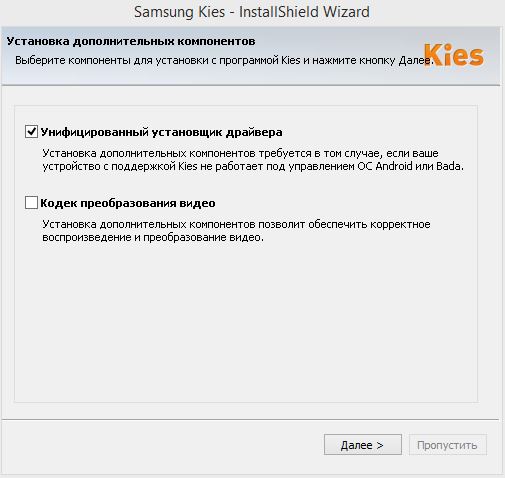 Pe ecranul de instalare pentru componente suplimentare, verificați elementul „Instalator driver unificat”.
Pe ecranul de instalare pentru componente suplimentare, verificați elementul „Instalator driver unificat”.
Programul este instalat - acum puteți utiliza Cablu USB conectați smartphone-ul la computer. Aplicația Samsung Kies va stabili automat o conexiune cu dispozitivul mobil.
Lucrați cu aplicația
Imediat după începerea programului, deschideți meniul "Instrumente" și accesați secțiunea "Setări". În fila General, schimbați locația folderului aplicației din discul de sistem la partiția de fișier D:. Acum, dacă Windows se blochează și trebuie să reinstalați sistemul, fișierele salvate de pe smartphone nu vor dispărea. 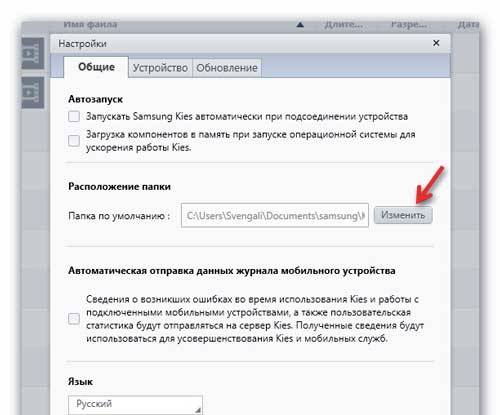
Principalele funcții ale aplicației sunt plasate în meniul din stânga, astfel încât lucrul cu conținutul smartphone-ului nu provoacă întrebări inutile. 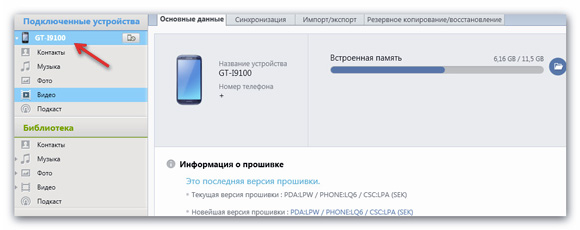 Dacă, de exemplu, trebuie să căutați și să editați fotografii, atunci accesați secțiunea „Fotografii” și faceți orice credeți că este necesar cu conținutul său - copiați, schimbați numele, transferați pe un computer etc.
Dacă, de exemplu, trebuie să căutați și să editați fotografii, atunci accesați secțiunea „Fotografii” și faceți orice credeți că este necesar cu conținutul său - copiați, schimbați numele, transferați pe un computer etc.
Printre caracteristicile programului există un instrument puternic pentru creare copie de rezervă toate datele și setările utilizatorului, permițându-vă să restaurați telefonul, dacă este necesar.
Puteți selecta componentele care vor fi salvate în fila Backup / Restaurare.
Toți parametrii și datele personale pe care le specificați vor fi ambalate într-o arhivă specială, de unde le puteți returna apoi la telefon. 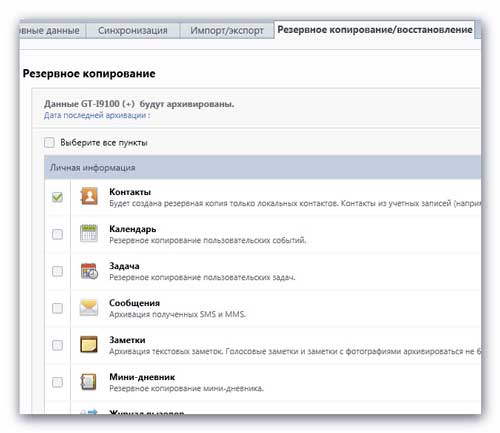
Pentru a lucra cu înregistrări carte telefonică accesați secțiunea „Contacte” din meniul din stânga. În partea de sus, veți vedea file care indică locațiile de stocare ale persoanelor de contact - memoria dispozitivului mobil, contul GoogleCartela SIM. 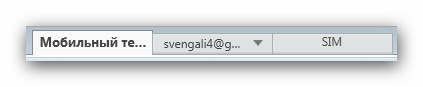
Pentru a edita un contact, faceți clic stânga pe el. Se va deschide un formular convenabil în care puteți face modificări. 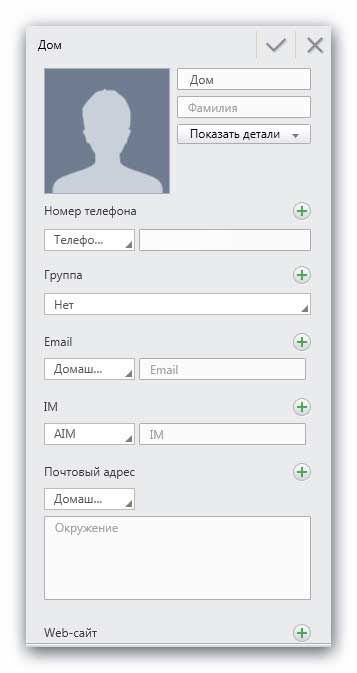
După editare, nu uitați să faceți clic pe marca de selectare - astfel puteți salva contactul schimbat.
O altă caracteristică convenabilă este combinarea înregistrărilor identice.
Pentru a șterge contactele duplicate, faceți clic dreapta pe orice intrare și selectați „Vizualizați lista de contacte duplicate”. 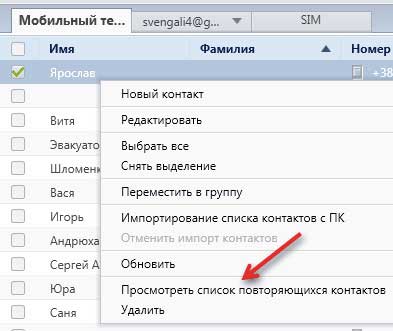
Uitați-vă la lista cu care vă va oferi aplicația și faceți clic pe butonul "Combinați duplicatele de contacte".
Programul Samsung Kies verifică automat relevanța firmware-ului dispozitivului conectat și, dacă este necesar, se oferă pentru a actualiza software-ul.  Pentru a începe singur căutarea versiune nouă și instalând firmware-ul, faceți clic pe modelul telefonului din meniul din stânga.
Pentru a începe singur căutarea versiune nouă și instalând firmware-ul, faceți clic pe modelul telefonului din meniul din stânga.
Se deschide o pagină cu informații despre dispozitiv. Există un buton „Actualizare”, care este activ când există o nouă versiune a firmware-ului.
Video: cum să vă conectați smartphone Samsung la computer prin USB
Un smartphone modern, deși un dispozitiv compact, dar în felul său funcționalitate Poate fi echivalat cu un computer cu funcții complete, dar în același timp are avantajele dispozitivelor portabile. De asemenea, majoritatea smartphone-urilor sunt complet autonome și sunt capabile să își îndeplinească toate funcțiile, fără a fi nevoie să se conecteze computer personal. Pe telefoanele moderne, toate setările și setările sunt disponibile dacă există o singură conexiune la Internet. Dacă smartphone-ul dvs. are nevoie de reparații profesionale sau de configurare, contactați centrul de service Samsung oficial.
Dacă ai nevoie firmware nousau doriți să vă salvați datele de pe telefonul dvs. pe un computer, aveți nevoie de sincronizarea cu computerul. Există atât de multe modalități de a face acest lucru - atât wireless, cum ar fi wi-fi, Bluetooth și altele, precum și utilizarea unui cablu. Cel mai simplu și mai de încredere este să vă conectați folosind usb. Cum se face corect această procedură și rezolvarea problemelor la conectarea folosind o metodă similară vor fi discutate în articolul nostru.
Conectați telefonul Samsung la computer utilizând USB
Pentru a conecta un smartphone la un computer folosind port usb ai nevoie de un smartphone, laptop și un cablu potrivit. De obicei, smartphone-urile au un conector pentru conectarea formatului mini USB, deoarece este mai compact decât cel standard. Primul pas este conectarea cablului. De obicei, aceasta este singura acțiune care trebuie efectuată, deoarece pe majoritatea dispozitivelor, conexiunea se va efectua automat.
Dacă conexiunea nu se întâmplă automat
- Poate că dispozitivul necesită software suplimentar. Samsung Kies merge de obicei la fiecare telefon. Există și alte programe, cum ar fi SGS3 Easy UMS, concepute special pentru a lucra Samsung Galaxy. Programul popular Samsung ExpressConnect are, de asemenea, multe funcții utile.
- De asemenea, trebuie să vă asigurați că toți driverele sunt instalate și funcționează corect.
- Poate că conexiunea s-a produs automat, dar computerul nu este configurat pentru a alerta în acest sens. În acest caz, trebuie să vă uitați la bara de activități sau în Explorer.
- Dacă conexiunea nu s-a întâmplat, atunci poate fi o defecțiune a dispozitivelor sau a cablului. De obicei un cordon pentru usb conecta se uzează rapid, dar din moment ce prețul nu este ridicat, iar majoritatea utilizatorilor nu sunt singuri, există posibilitatea de a încerca conectarea folosind un alt cablu.

- De asemenea, motivul poate fi eșec software. În acest caz, se recomandă resetarea la valorile implicite din fabrică. Dar trebuie să vă amintiți întotdeauna că înainte de această procedură trebuie să salvați toate datele importante pe un alt suport. În caz contrar, după returnarea setărilor la setările din fabrică, toate fișierele dvs. nesalvate vor fi pierdute.
Dacă conexiunea nu a putut fi încă stabilită, atunci cauza exactă a defecțiunii va putea determina expertul pe echipamentele de diagnosticare moderne.
Alo
Astăzi, un telefon mobil este cel mai necesar instrument pentru viața unei persoane moderne. A telefoane mobile și smartphone-urile marca Samsung sunt în topul ratingului de popularitate. Nu este surprinzător faptul că mulți utilizatori pun aceeași întrebare (inclusiv pe blogul meu): „cum să conectați un telefon Samsung la un computer” ...
Sincer, am un telefon cu același brand (deși este deja destul de vechi după standardele moderne). În acest articol, vom lua în considerare modul de conectare a unui telefon Samsung la un PC și ce ne va oferi.
Asta ne va oferi o conexiune telefonică la un PC
1. Posibilitatea de a face backup pentru toate contactele (de pe cartela SIM + din memoria telefonului).
Multă vreme aveam toate telefoanele (inclusiv cele pentru muncă) - toate erau într-un singur telefon. Inutil să spun, ce se va întâmpla dacă aruncați telefonul sau dacă nu se aprinde doar la momentul potrivit? Prin urmare, backup-ul este primul lucru pe care vi-l recomand să faceți atunci când conectați telefonul la un computer.
2. Schimbați telefonul cu fișiere de calculator: muzică, video, fotografii etc.
3. Actualizați firmware-ul telefonului.
4. Editarea oricăror contacte, fișiere etc.
Cum să conectați un telefon Samsung la un computer
Pentru conectare telefon Samsung la computer va trebui:
1. Cablu USB (de obicei vine cu telefonul);
2. Programul Samsung Kies (îl puteți descărca pe site-ul oficial).
instalare programe Samsung Kies nu diferă de instalarea niciunui alt program. Singurul lucru de care aveți nevoie pentru a alege codecul potrivit (consultați imaginea de mai jos).
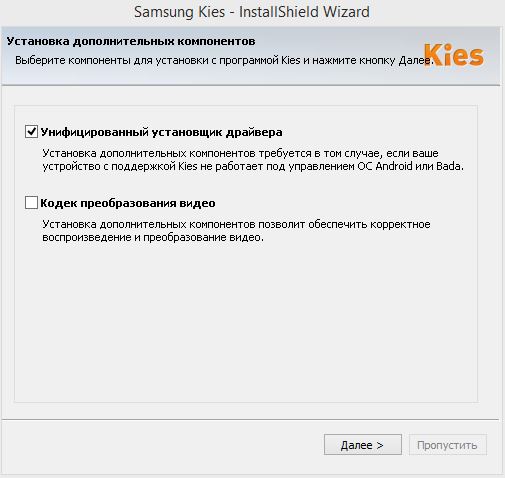
Selectarea codecului atunci când instalați Samsung Kies.
După finalizarea instalării, puteți crea imediat o scurtătură pe desktop pentru pornire rapidă programează-l și rulează-l.

După aceea, puteți conecta telefonul la Port USB un computer. Programul Samsung Kies va începe automat conectarea la telefon (durează aproximativ 10-30 de secunde).
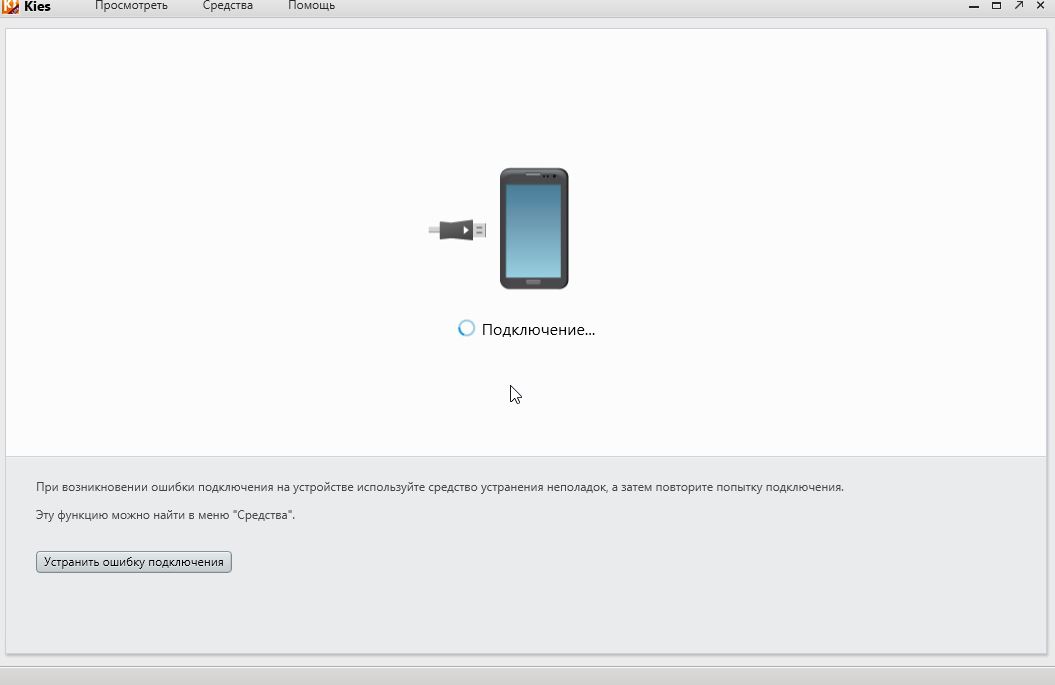
Cum se fac copii de rezervă de la telefon la computer?
Lansatorul Samsung Kies în modul Lite - trebuie doar să accesați secțiunea copie de rezervă date și recuperare. Apoi, faceți clic pe „ selectați toate articolele„și apoi mai departe” copie de rezervă".
În doar câteva secunde, toate contactele vor fi copiate. Vezi imaginea de mai jos.
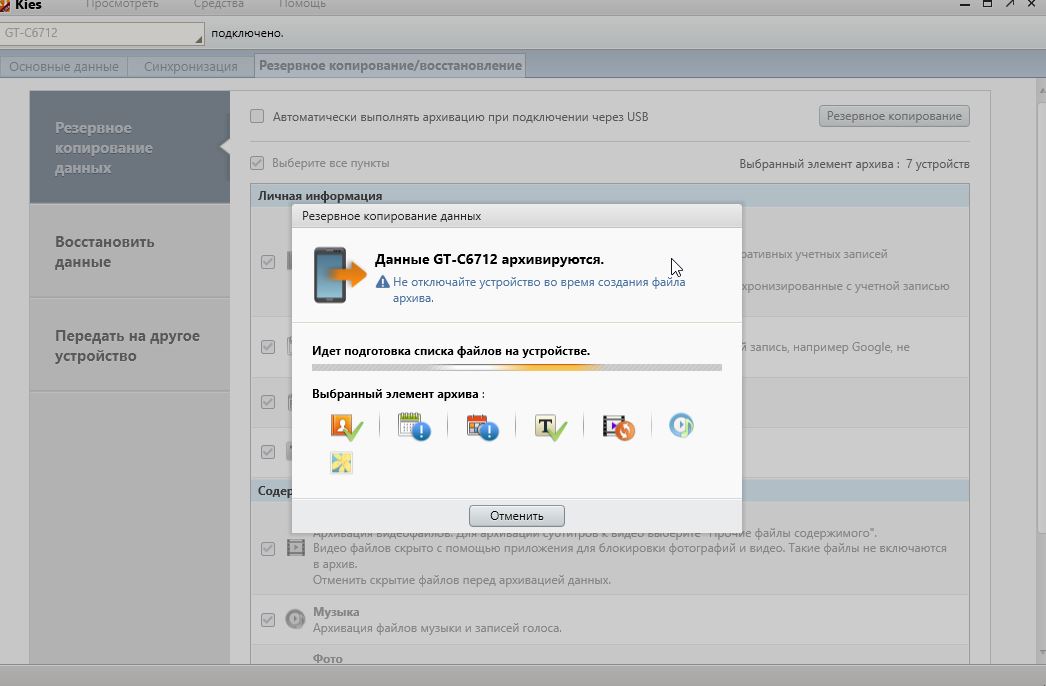
închide
Cum să distribuiți internetul
Utilizați una dintre cele două metode:
Cum să configurați Samsung Galaxy ca modem USB
Instrucțiuni pentru computere cu sistem de operare Windows Vista și sus.
Folosind funcția „USB-modem”, un smartphone sau o tabletă distribuie Internetul de la o cartelă SIM la un computer sau laptop printr-un cablu USB. Nu puteți distribui internetul de la un computer la Samsung Galaxy, pentru aceasta, cumpărați un router staționar. De utilizat:

Dacă apar erori pe computer, contactați dezvoltatorul sălii de operație pentru asistență. sisteme Windows (Microsoft) sau producătorul computerului.
Dacă setarea este corectă, dar Internetul nu funcționează, reporniți Samsung Galaxy și computerul și încercați din nou.
avantaje:
- Samsung Galaxy este reîncărcat de la un laptop sau computer;
- Viteza de conectare este mai mare decât atunci când este conectat prin Wi-Fi.
dezavantaje:
- Când utilizați un cablu neoriginal, viteza de conectare poate scădea;
- În același timp, Internetul folosește un singur computer.
Cum să configurați Samsung Galaxy ca un router Wi-Fi
Folosind funcția „Punct de acces Wi-Fi”, un smartphone sau o tabletă distribuie Internetul de pe o cartelă SIM la un computer sau laptop prin Wi-Fi. De utilizat:
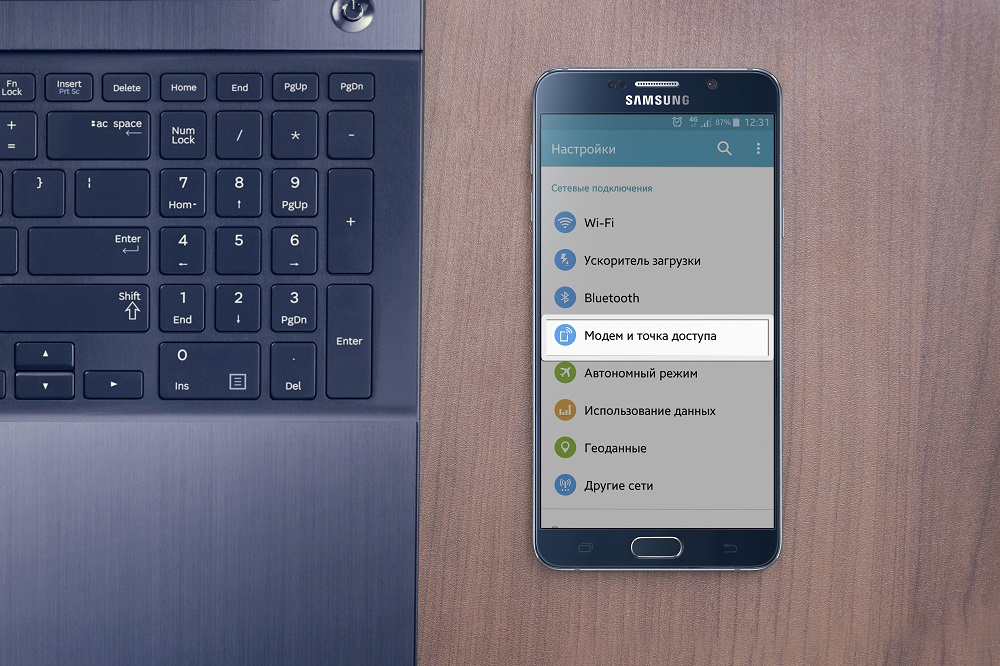
Dacă celălalt dispozitiv nu se conectează la rețea, verificați dacă introduceți parola corect.
Dacă apare pictograma conexiunii de rețea, dar Internetul nu funcționează, verificați setarea internet mobil pe Samsung Galaxy. Nu uitați să verificați echilibrul cardului SIM și puterea semnalului de rețea.
Dacă setarea este corectă, dar Internetul nu funcționează, reporniți ambele dispozitive și încercați din nou.
avantaje:
- Nu este nevoie să instalați drivere și să utilizați un fir;
- În același timp, Internetul poate fi distribuit pe 10 dispozitive.
dezavantaje:
- Viteza de conectare este mai mică decât atunci când este conectat printr-un cablu USB și depinde de distanța dintre dispozitive;
- Samsung Galaxy este descărcat rapid.
Configurarea unui punct de acces mobil.
Puteți modifica setările implicite ale punctului de acces. Pentru a face acest lucru, dezactivați elementul „Punct de acces mobil” și apăsați butonul „Opțiuni”, selectați elementul „Configurați punctul de acces”. Sunt disponibile următoarele opțiuni:

- SSID - numele punctului de acces care este afișat în timpul căutării;
- Securitate - necesită o parolă (WPA2 PSK) sau conectează-te fără parolă (Deschis);
- Parolă - este necesar dacă WPA2 PSK este selectat în câmpul Securitate. Lungime parolă - cel puțin 8 caractere, utilizați doar litere și cifre latine;
- Ascunde dispozitivul - ascunde SSID-ul și necesită introducerea sa manuală atunci când este conectat. Nu este recomandat pentru utilizare de către utilizatorii începători;
- Broadcast Channel - modifică intervalele de frecvență de difuzare. Pentru utilizatorii începători, vă recomandăm să alegeți „Auto”. Această setare nu este disponibilă pe unele dispozitive.
Configurare avansată pentru utilizatori avansați
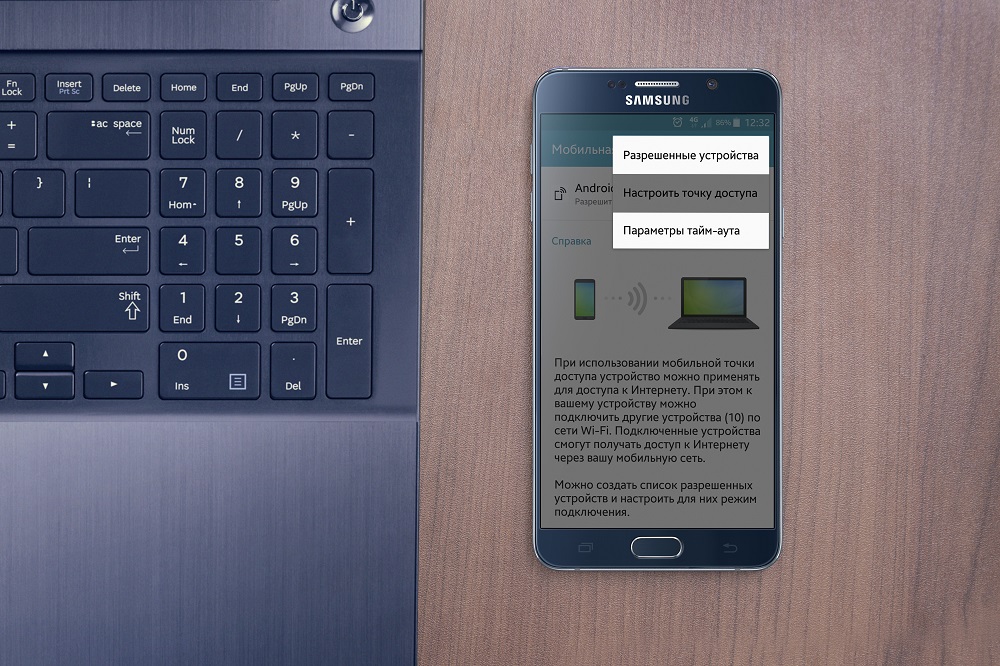
- Dispozitive permise - filtrează dispozitivele conectate prin adresa MAC;
- Parametri de expirare - timpul după care funcția Punct de acces mobil se va dezactiva dacă nu este conectat niciun dispozitiv la acesta.




